电脑系统的日常维护与保养.
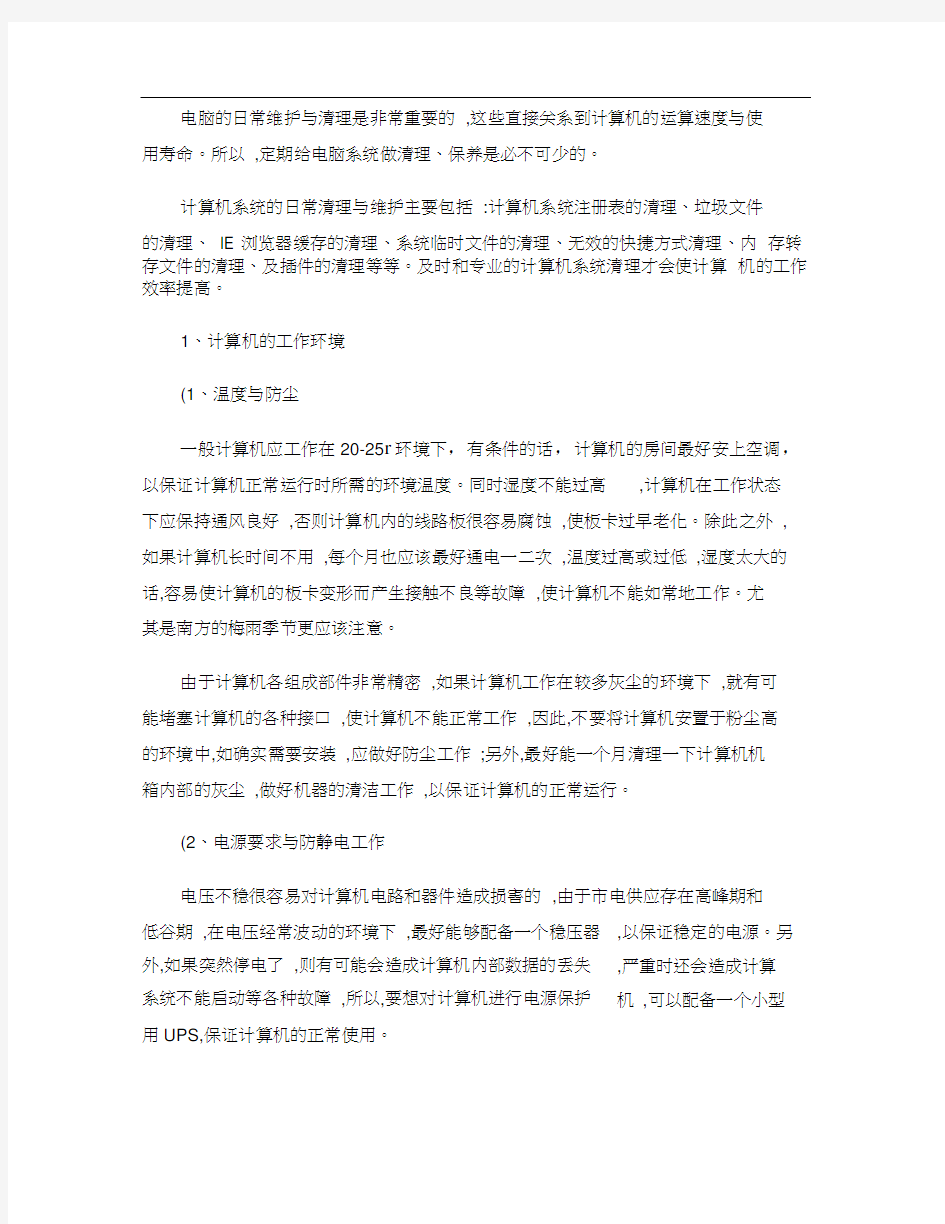

电脑的日常维护与清理是非常重要的,这些直接关系到计算机的运算速度与使
用寿命。所以,定期给电脑系统做清理、保养是必不可少的。
计算机系统的日常清理与维护主要包括:计算机系统注册表的清理、垃圾文件
的清理、IE 浏览器缓存的清理、系统临时文件的清理、无效的快捷方式清理、内存转存文件的清理、及插件的清理等等。及时和专业的计算机系统清理才会使计算机的工作效率提高。
1、计算机的工作环境
(1、温度与防尘
一般计算机应工作在20-25r环境下,有条件的话,计算机的房间最好安上空调,以保证计算机正常运行时所需的环境温度。同时湿度不能过高,计算机在工作状态
下应保持通风良好,否则计算机内的线路板很容易腐蚀,使板卡过早老化。除此之外,
如果计算机长时间不用,每个月也应该最好通电一二次,温度过高或过低,湿度太大的话,容易使计算机的板卡变形而产生接触不良等故障,使计算机不能如常地工作。尤
其是南方的梅雨季节更应该注意。
由于计算机各组成部件非常精密,如果计算机工作在较多灰尘的环境下,就有可
能堵塞计算机的各种接口,使计算机不能正常工作,因此,不要将计算机安置于粉尘高
的环境中,如确实需要安装,应做好防尘工作;另外,最好能一个月清理一下计算机机
箱内部的灰尘,做好机器的清洁工作,以保证计算机的正常运行。
(2、电源要求与防静电工作
电压不稳很容易对计算机电路和器件造成损害的,由于市电供应存在高峰期和
低谷期,在电压经常波动的环境下,最好能够配备一个稳压器外,如果突然停电了,则有可能会造成计算机内部数据的丢失系统不能启动等各种故障,所以,要想对计算机进行电源保护用UPS,保证计算机的正常使用。,以保证稳定的电源。另,严重时还会造成计算机,可以配备一个小型
静电有可能造成计算机芯片的损坏 ,所以在打开计算机机箱前应当用手接触暖
气管或水管等可以放电的物体 ,将本身的静电放掉后再接触计算机的配件 ;另外在安
放计算机时将机壳用导线接地起到防静电效果。不要穿纤维布料的衣服和在有地毯 的地方进行维修、维修地点最好洒上点水以增加湿度 ,这样做可有效地减少静电的
产生从而避免静电击穿元件的人为故障发生。
(3、防止震动和噪音
震动和噪音会造成计算机中部件的损坏 ,因此计算机不能工作在震动和噪音很
大的环境中 ,如确实需要将计算机放置在震动和噪音大的环境中应考虑安装防震和
隔音设备。
2、主板的日常维护
主板在计算机中的重要作用是不容忽视的 ,它的性能好坏在一定程度上决定了
计算机的性能 ,有很多的计算机硬件故障都是因为计算机的主板与其它部件接触不
良或主板损坏所产生的 ,做好主板的维护 ,可以延长计算机的使用寿命 ,更是能很好保 证计算机的正常运行 ,完成日常的工作。计算机主板的日常维护主要应该做到的是
防尘和防潮,CPU 、内存条、显示卡等重要部件都是插在主机板上,如果灰尘过多的 话 ,就有可能使主板与各部件之间接触不良 ;如果环境太潮湿的话 ,主板很容易变形而
生形变。主板上应特别注意 IDE 接口、 AGP 、 坏。
3、CPU 的日常维护
要想延长CPU 的使用寿命,保证计算机正常、稳定地工作,首先要保证CPU 工 作在正常的频率下。通过超频来提高计算机的性能是不可取的 ,在你体验所谓的高
性能的时候,你也在拿你的CPU 的寿命在做赌注,除非是对超频有狂热追求的,想榨 干CPU 的每一点能量的Diyer,在计算机正常工作时,尽量让CPU 工作在额定频率 下。产生接触不良等故障 ,影响你的正常使用。另外 ,在组装计算机的时候 ,固定主板的螺 丝不要拧得太紧 ,各个螺丝都应该用同样的力度 ,如果拧得太紧的话也容易使主板产
PCI 和内存等等主板插槽的人为损
另一方面,做为计算机的一个发热比较大的部件,CPU 的散热问题也是不容忽视的,如果CPU 不能很好地散热,就有可能引起系统运行不正常、机器无缘无故重新启
动、死机等故障,所以你要给CPU 选择一款好的散热风扇。
4、内存条的日常维护
内存条在升级的时候,尽量要选择和以前品牌、外频一样的内存条来和以前的内存条来搭配使用,这样可以避免系统运行不正常等故障。要注意内存条的工作电
压是否一致。一般适配卡和内存条的金手指没有镀金,只是一层铜箔,时间长了将发
生氧化。可用橡皮擦来擦除金手指表面的灰尘、油污或氧化层。切不可用砂纸类东西来擦拭金手指,否则会损伤极薄的镀层。
5、显卡和声卡的日常维护
显卡也是计算机的一个发热大户,现在的显卡都单独带有一个散热风扇,平时要
注意一下显卡风扇的运转是否正常,是否有明显的噪音、或者是运转不灵活,转一会
儿就停等现象,如发现有上述问题,要及时更换显卡的散热风扇,以延长显卡的使用寿命。对于声卡来说,必须要注意的一点是,在插拔麦克风和音箱时,一定要关闭电源。
以免损坏其它配件。
6、硬盘的日常维护
硬盘正在进行读、写操作时不可突然断电现在的硬盘转速很高,通常为5400转/分或7200 转/分,如若突然断电了,可能会使磁头与盘片之间猛烈磨擦而损坏硬盘。硬盘的读、写操作还没有完成,此时不宜马上关闭电源。硬盘是一种精密设备,当微
机正在运行时最好不要搬动它。
硬盘在20--25C中使用为宜,温度过高会造成硬盘电路元件失灵,同时磁介质也会因热膨胀效应而影响记录的精确度;如果温度过低的话,空气中的水分就会凝结在
集成电路元件上而造成短路。尽量不要使硬盘靠近如音箱、喇叭、电机、电视、手机等磁场,避免受干扰。同时也要注意保持环境卫生,在潮湿、灰尘和粉尘严重超标
的环境中使用微机。
7、光驱的日常维护
每次使用光驱时,光盘都不可避免地带入一些灰尘,灰尘如果落到激光发射头上,
会造成光驱读取数据困难,影响激光头的读盘质量和寿命,影响光驱内部各机械部件
的精密,所以必须保持清洁,减少灰尘,可以使用气囊吹掉激光头灰尘。尽量使用正版
光盘和虚拟光驱,用虚拟光驱将CD、VCD 和电脑游戏虚拟到硬盘中,同时可以加快
存取速度,延长光驱的使用寿命。还有就是光盘要保存在专用的光盘盒里,避免灰尘
或脏物污染、避免硬物划伤。
8、显示器的日常维护
显示器如使用不当,不仅性能会快速下降,而且寿命也会大大缩短,甚至在使用两三年后就会报废,因此,一定要注意显示器的日常维护。不要经常性地开关显示器,做
好防尘防潮,
防磁场干扰,同时防强光,保持显示器清洁。
9、鼠标和键盘日常维护
液体洒到键盘上会造成接触不良、腐蚀电路损坏键盘。同时使用按键要注意力度,不要带电插拔,更换键盘时不要带电插拔,带电插拔带来的危害好多,轻则损坏键盘,
重则损坏计算机的其它部件。鼠标最容易出故障。鼠标分为光鼠标和机械鼠标, 鼠标避免摔碰鼠标和强力拉拽导线。点击鼠标时不要用力过度,以免损坏弹性开关。
最好配一个专用的鼠标垫。
10、扫描仪的日常维护
扫描仪要防高温、防尘、防湿、防震荡、防倾斜,以保证达到理想的垂直分辨
率。保持扫描仪玻璃的干净,关系到扫描仪的精度和识别率,以现玻璃上有灰尘时,应
当及时清理。
注意:一些非常敏感的计算机垃圾清理要有一定的专业知识,如有不慎,会导致计
算机系统的瘫痪或者影响计算机的工作效率
办公室公用电脑的日常维护与故障处理
办公室公用电脑的日常维护与故障处理 摘要:随着计算机应用的普及,使得日常办公对电脑的依赖性日益增大,电脑成为了日常办公的必备工具,与信息沟通互联和获取和发布的重要载体。依托电脑办公的目标是高效办公,而高频率使用电脑所带来的问题是常常出现的电脑故障;文章依据日常办公电脑维护经验,列举了一些办公室公用电脑使用中出现的典型问题,并提供了一些应对办法,希望能够帮助大家解决可能会面临的电脑故障。 关键字:公用电脑;电脑维护;故障处理 通常情况下,办公室公用电脑主要用共享、打印、下载资料等工作,使用人员不固定,且使用频繁,电脑配置相对偏旧、偏差,使用时间长,加之使用人员的保护意识弱,从而使得电脑无法启动、系统中毒、数据丢失、文件损坏、系统瘫痪、蓝屏、黑屏、运行速度慢、磁盘爆满等现象时有发生,而对产生的问题却无法解决。减少故障的办法就是做好日常的维护工作,这对于提高办公效率与提高计算机的运行速度都非常重要。 一、常见故障分析与处理 常见故障包括两大类:硬件系统故障和软件系统故障,对于专业维修人员来说,大都是采用先硬后软的方法来检测,而对于新手来说,一般采用先软后硬的方法,这种方法是指重装电脑系统后,如果故障排除,则为软件故障,若没有解决,则为硬件故障,但尽量不重装系统,因为这样会大量损坏硬盘的使用寿命。下面列举一些办公室公用电脑使用中出现的典型故障: (一)开机无显示 首先确认显示器、连接线等接口是否正常,然后再判断其它原因。导致开机无显示的原因通常有:显示器坏了、内存条接触不良、主板故障等,在诊断过程中需要逐步排查,再进行故障处理。 (二)主机开机按键接触不良 由于使用频率较高,导致电脑主机的开机键接触不良,可以采用更换或者替换的方法来解决。用替换的方式来解决开关接触不良的方法:也就是说用重启键的插线来代替开关机键的插线,具体的方法如下: 关闭电源打开主机箱,将开关键的插针线POWERSW(电源开关)和重启键的RESET SW (重启开关)插针线更换一下,这样就甩掉了开关键,而用重启键来代替开关键,这样就可以正常开机了。没有重启键可以用ctrl+alt+del键还代替重启键,就OK了。
笔记本电脑保养与维护方法
笔记本电脑保养与维护方法 引:对于拥有笔记本电脑的朋友,相信无论您是办公还是家用,都不希望由于自己的笔记本电脑出现故障从而导致工作成果或私人文件的丢失。怎样才能使笔记本电脑的故障率下降到最低?怎样才能让您的笔记本电脑持之以恒老老实实地为您工作?其实只要您平时在使用过程中多注意一点儿,经常对笔记本电脑进行一些必要的保养与维护,很轻易就能带来立竿见影的效果。这里我们就针对平常在使用笔记本电脑过程中用户需要多加注意的一些问题进行了简要的总结,希望我们的经验能对您有所帮助。以下我们将从笔记本电脑新机初使的注意事项、日常使用维护以及延长笔记本电脑使用寿命保养技巧三个方面进行讲述。 一、新机初使 新购笔记本电脑的用户首先应该注意的就是电池。新电池在刚刚开始使用时电气特性和使用一段时间后的表现有很大出入,主要体现为会出现充电过程过早结束(假满现象)和冲完电后电力不持久。正如大家都知道的,这些问题可以通过用户多次的完全充电/放电得到改善,以获得电池的最佳性能。需要注意的是,全新的电池虽然可以直接拿来充电使用,但如果用户在开始时使用不当,电池性能往往达不到最高水平。在您刚刚拿到新机器后,请先不要忙着给电池充电,由于笔记本电脑在出厂时厂商会给电池充一小部分电来进行功能测试,所以您拿到的笔记本电脑中还是有一定的剩余电量的,请您先打开笔记本电脑的电源,将余电放干净,然后再进行充电。一般的做法是先
为电池连续充放电3次,才能够让电池充分的预热,真正发挥潜在的性能。这里说的充放电指的是用户需对电池进行充满/放净的操作,记住,一定要充满,放干净,然后再充满,再放干净,这样重复3次。此后您就可以对电池进行正常的使用了。有些笔记本电脑在BIOS中已经设置有电池校准功能,用户可以更方便地借此对笔记本电脑的电池进行定期保养,以获得最佳电池工作状态(见图1)。现在,恭喜您,您的笔记本电池可以工作在最佳电池状态了。 另外,对于新购笔记本电脑来说,其屏幕由于非常脆弱,厂商往往会在屏幕外贴一层保护膜以达到保护屏幕的目的,这层保护膜在使用前是需要揭掉的,因为如果不揭会严重影响屏幕图像的显示效果。在揭的过程中就需要大家注意了,有些电脑的屏幕保护膜贴得非常紧,在揭的时候一定要慢一些,沿着屏幕的一个角,循序渐进地撕下保护膜。千万不要用力过大、过猛,以免损坏屏幕,使其过早的老化变黄。这里特别提醒笔记本电脑的用户,对于揭下来的屏幕保护膜,最好不要扔掉,留着日后保养有用,具体做法我们将在后面再介绍。 而对于一些细致的用户,您还可以考虑找一些屏幕保护膜、自己喜欢的塑胶贴饰之类的贴膜材质,贴在手托等极易磨损的位置,以更好地呵护您的爱机。类似的设计,我们在像Sony、Acer等一些非常注重使用细节的笔记本电脑上面也能看到(见图2)。而在实际使用时,我们则建议您尽量不要带着手表、手链等物品来使用笔记本电脑,因为这样很容易在不经意间,严重磨损腕托,给笔记本电脑流下道道疤痕。
计算机系统运行维护管理制度
-- 计算机系统运行维护管理制度
-- 第一章总则 第一条.为规范信息系统的运行维护管理工作,确保信息系统的 安全可靠运行,切实提高生产效率和服务质量,使信息系统更好地服务于 生产运营和管理,特制订本管理办法。 第二条.本管理办法适用于及其分支机构的信息系统,各分支机构 和各部室可根据本办法制定相应的实施细则。 第三条.信息系统的维护内容在生产操作层面又分为机房环境维 护、计算机硬件平台维护、配套网络维护、基础软件维护、应用软件维护 五部分: 1、计算机硬件平台指计算机主机硬件及存储设备; 2、配套网络指保证信息系统相互通信和正常运行的网络组织,包括联网所需的交换机、路由器、防火墙等网络设备和局域 网内连接网络设备的网线、传输、光纤线路等。 3、基础软件指运行于计算机主机之上的操作系统、数据库软件、中间件等公共软件; 4、应用软件指运行于计算机系统之上,直接提供服务或业务的专用软件; 5、机房环境指保证计算机系统正常稳定运行的基础设施,包含机房建筑、电力供应、空气调节、灰尘过滤、静电防护、消 防设施、网络布线、维护工具等子系统。 第四条.运行维护管理的基本任务: 1、进行信息系统的日常运行和维护管理,实时监控系统运行状态,
保证系统各类运行指标符合相关规定; 2、迅速而准确地定位和排除各类故障,保证信息系统正常运行,确保所承载的各类应用和业务正常; 3、进行系统安全管理,保证信息系统的运行安全和信息的完整、准确; 4、在保证系统运行质量的情况下,提高维护效率,降低维护成本。第五条.本办法的解释和修改权属于.
第二章运行维护组织架构 第一节运行维护组织 第六条.信息系统的运行维护管理遵循在统一的领导下,分级管理和维护的模式。作为信息系统维护管理部门,牵头组织分支机构实施信息系统的维护管理工作。原则上信息系统的维护工作应逐步集中。 第七条.信息系统的维护管理分两个层面:管理层面和生产操作层面. 1、在管理层面,为信息系统维护管理部门,负责全行范围内信息系统的维护管理和考核。 2、在生产操作层面,信息系统维护部门是运行中心和分支机构设置的实体或虚拟的维护部门(或维护人员)。信息系统维护部门直接对信息系统维护管理部门负责,并接受信息系统维护管理部门的业务指导和归口管理。 第八条.分支机构信息系统维护部门(或维护人员)可根据维护工作需要,向申请抽调技术人员和业务人员临时组成虚拟团队,参加分支机构设备巡检,制定技术规范、作业计划、应急预案,编制技术方案、培训教材等,各单位应积极配合。 第二节职责分工 第九条.信息系统维护管理部门职责 1.贯彻国家、行业及监管部门关于银行信息系统技术、设备及质量管理等方面 的方针、政策和规定,组织制定信息系统的维护规程、维护管理办法和维护责任制度;
计算机系统日常维护合同(合同示范文本)
( 合同范本 ) 甲方: 乙方: 日期:年月日 精品合同 / Word文档 / 文字可改 计算机系统日常维护合同(合同 示范文本) Constrain both parties to perform their responsibilities and obligations together, and clarify the obligations that both parties need to perform within the time limit
计算机系统日常维护合同(合同示范文本) 合同编号:____ 甲方:______ 乙方:____电子科技有限公司 签定时间:____ 甲、乙双方本着平等自愿、互惠互利的原则,经友好协商就甲方计算机系统技术服务外包达成以下协议: 1.甲方委托乙方从事甲方现有计算机软硬件系统和网络系统的日常维护工作,包括网络、工作站、服务器、办公软件等技术服务,具体参见附件《技术服务外包具体内容》;服务方式为现场技术服务。 2.乙方为确保提供优质服务,在甲方服务点安排专职技术人员负责技术服务工作,并保持必要的补充技术力量。甲方技术人员须计算机或相关专业毕业人员,具备必备的计算机理论知识和实践能力。
3.甲方应为乙方人员提供必要便利的工作环境。乙方专职人员因工作需要可以检查、维护甲方系统涉及的相关计算机设备及其资料文档。对甲方应用环境的较大调整,须由甲方人员主要参与。 4.乙方人员有义务按甲方要求开展约定的技术服务,并严格遵守甲方有关制度。乙方在提供服务期间,应遵守所在地法律,严格尊重甲方的隐私权,严禁对外泄密。 5.甲方根据乙方提供的技术服务,于每月月底向乙方支付服务费用。 服务费用计算:按_____元/次计算。有关次数的定义:一次性到甲方现场服务,计算服务时间为____-____小时的,算一次;不足____小时的单独累计,超过____小时的部分也单独累计,单独累计达____小时算一次。计算服务时间正常段为周一至周五____:____:____;其它时段的计算服务时间按实际服务时间加倍计算。 如果甲方需要乙方提供除协议所附内容外的额外服务,按每计算服务时间每小时____元计算。 6.甲方优先考虑从乙方购置、维修计算机耗材、配件、其他软
电脑日常维护和保养
电脑日常维护和保养 电脑日常维护和保养 电脑理想的工作温度应在10℃~35℃,相对湿度应为30%~80%, 电源的交流电范围应在220V±10%,频率范围是50Hz±5%,并且需 要具备良好的接地系统。如果有可能的话,使用UPS来保护电脑, 避免因为突然断电导致硬件故障或资料丢失。 2由于电脑在运行时不可避免地会产生电磁波和磁场,因此最好 将电脑放置在离电视机、录音机等电器远一点的地方,防止电脑的 显示器和电视机屏幕相互磁化,交频信号互相干扰。 3由于电脑由许多精密的电子元件组成,因此务必要将电脑放置 在干澡的地方,以防止由于潮湿引起的电路短路等问题。 5电脑应尽可能放置在灰尘少的地方,如果电脑表面有灰尘,可 用潮湿的软布和中性高浓度的洗液进行擦拭,擦完后不必用清水清洗,残留在上面的洗液有助于隔离灰尘,下次清洗时只需用湿润的 毛巾进行擦试即可。 使用习惯 避免频繁地开关电脑:关机后立即开机会使电源装置突发电流,可能会造成电源装置中的器件或硬盘损坏。如果需要再次启动电脑,建议您在关闭电脑后至少等待10秒以上。注:当电脑正在执行某项 操作时,应尽量避免关机操作。如电脑正在读写文件时突然关机, 很可能会损坏驱动器(硬盘、软驱等)。另外,请您尽量避免在电脑 工作时搬动电脑。 定期进行磁盘碎片整理:磁盘碎片整理程序可以提高硬盘的执行速度和使用寿命,优化系统性能。 安装外设:安装或连接外设前,请详细阅读安装手册和指南,确保安装正确以避免造成硬件故障。此外,为保证外设的稳定性,建 议尽量连接主机后端的USB或1394接口。
防止静电影响:在连接移动硬盘/USB装置/读卡器等设备时,一定要注意防止静电所产生的伤害。您应该先让身体与接地的金属或其它导电物体接触,释放身体上的静电,避免因静电而损坏电子元器件。注:冬天天气干燥,尤其需要注意静电对电脑的影响。 看过“电脑日常维护和保养”的人还看了:
Win7系统日常维护-(让电脑越来越好用,教你怎样整理硬盘,更改C盘User文件夹,系统瘦身)
1,Temp文件夹是什么文件夹? C盘里所有的TEMP文件夹都是临时文件夹文件夹可以删除 为节省可用空间,你可以在启动电脑的时候自动清空Temp文件夹中的文件。方法是选择“开始|运行”,键入“sysedit”,单击“确定”,启动“系统配置编辑程序”,进入“c:\autoexec.bat” 窗口,在文本末尾加入:deltree /y C:\Windows\Temp,保存并退出。此后,在你每次启动计算机后就会得到一个空白的Temp文件夹了。 Local Settings(译“本地设置”)里的Temp文件与普通的Temp文件夹有所区别。系统临时文件,即在Windows目录下的文件夹保存了一些系统运行所临时生成的文件;可以全部删除,但在Local Settings中的临时文件夹则是保存专门对某个用户的一些临时信息,如果你当前不是这个用户在使用电脑时,最好不要随便删除其他用户下面的这个文件夹中的内容,否则会导致其他用户在使用时出现问题。 2-1.如何合理安排硬盘布局 大家都有一台心爱的电脑,电脑里存储着自己宝贵的数据,这些数据可以构成你喜欢看的视频,也可以形成你喜欢听的音乐,还有可能是游戏、软件、文字或者其他的东西。网上的资源层出不穷,下载这些东西也成了每个拥有电脑的人经常做的事。资源堆积就会让自己的电脑文件变得乱七八糟,不加以整理的话就会使自己的硬盘成了“垃圾堆”,以后想找东西都很不方便,还会拖累电脑速度。 如何合理分配这些文件,使自己的电脑看起来更清爽一点呢?本人就以自己的实际检验,来告诉大家 步骤/方法 1. 假如500G的硬盘,去掉损耗还有隐藏分区共450G,分成了4个区。c盘一般用于 装系统,无需分给它过大的空间,只要给20、30G便可以了(xp系统和win7占用的空间不一样,所以根据需要可调整空间,分区用软件是分区魔术师,使用该软件会格式化硬盘,慎用)、注意,系统盘不能过满,否则将会影响电脑性能,有些人机子突然很卡,可能就是你系统盘东西太多的缘故,一般系统盘装个系统,装个杀毒软件就不要装其他的东西了。。。 还有一点就是每个分区上的卷名,这个要根据自己的实际想法去命名。我的是用英文写的,system是系统,install是安装,就是说d盘用来安装东西,recreation是娱乐,就是说e 盘主要用于放游戏什么的娱乐物,collection就是收藏了,包括珍藏的画集、各种软件什么的,当然也有隐私物啦。。。大家也可以把自己的各个盘重命名为电影、游戏什么的,不过个人建议留一个盘专门用来装东西。。。 2. 对各个分区内部进行归类。比如E盘,娱乐用的,但娱乐有分为很多种。游戏、电 影、动画、小说、音乐等。总之按照自己的想法分,可以分得比较简洁,里面再细分,比如
电脑系统的日常维护与保养.
电脑的日常维护与清理是非常重要的,这些直接关系到计算机的运算速度与使用寿命。所以,定期给电脑系统做清理、保养是必不可少的。 计算机系统的日常清理与维护主要包括:计算机系统注册表的清理、垃圾文件的清理、IE 浏览器缓存的清理、系统临时文件的清理、无效的快捷方式清理、内存转存文件的清理、及插件的清理等等。及时和专业的计算机系统清理才会使计算机的工作效率提高。 1、计算机的工作环境 (1、温度与防尘 一般计算机应工作在20-25℃环境下,有条件的话,计算机的房间最好安上空调,以保证计算机正常运行时所需的环境温度。同时湿度不能过高,计算机在工作状态下应保持通风良好,否则计算机内的线路板很容易腐蚀,使板卡过早老化。除此之外,如果计算机长时间不用,每个月也应该最好通电一二次,温度过高或过低,湿度太大的话,容易使计算机的板卡变形而产生接触不良等故障,使计算机不能如常地工作。尤其是南方的梅雨季节更应该注意。 由于计算机各组成部件非常精密,如果计算机工作在较多灰尘的环境下,就有可能堵塞计算机的各种接口,使计算机不能正常工作,因此,不要将计算机安置于粉尘高的环境中,如确实需要安装,应做好防尘工作;另外,最好能一个月清理一下计算机机箱内部的灰尘,做好机器的清洁工作,以保证计算机的正常运行。 (2、电源要求与防静电工作 电压不稳很容易对计算机电路和器件造成损害的,由于市电供应存在高峰期和低谷期,在电压经常波动的环境下,最好能够配备一个稳压器,以保证稳定的电源。另外,如果突然停电了,则有可能会造成计算机内部数据的丢失,严重时还会造成计算机系统不能启动等各种故障,所以,要想对计算机进行电源保护,可以配备一个小型的家用UPS,保证计算机的正常使用。
电脑日常维护和保养方法
电脑日常的维护和保养方法 电脑日常保养不能松懈。环境对电脑寿命的影响是不可忽视的。电脑理想的工作温度是10℃-30℃,太高或太低都会影响计算机配件的寿命。其相对湿度是30%-80%,太高会影响CPU、显卡等配件的性能发挥,甚至引起一些配件的短路;太低易产生静电,同样对配件的使用不利。另外,空气中灰尘含量对电脑影响也较大。灰尘太多,天长日久就会腐蚀各配件,芯片的电路板;含量过少,则会产生静电反应。所以,电脑室最好保持干净整洁。 有人认为使用电脑的次数少或使用的时间短,就能延长电脑寿命,这是片面、模糊的观点;相反,电脑长时间不用,由于潮湿或灰尘、汗渍等原因,会引起电脑配件的损坏。当然,如果天气潮湿到一定程显示器或机箱表面有水气,此时决不能未烘干就给机器通电,以免引起短路等造成不必要的损失。 良好的个人使用习惯对电脑的影响也很大。所以请大家正确地执行开机和关机顺序。开机的顺序是:先外设(如打印机,扫描仪,UPS电源,Modem等),显示器电源不与主机相连的,还要先打开显示器电源,然后再开主机;关机顺序则相反:先关主机,再关外设。其原因在于尽量的减少对主机的损害。因为在主机通电时,关闭外设的瞬间,会对主机产生较强的冲击电流。关机后一段时间内,不能频繁地开、关机,因为这样对各配件的冲击很大,尤其是对硬盘的损伤更严重。一般关机后距下一次开机时间至少应为10秒钟。特别注意当电脑工作时,应避免进行关机操作。如:计算机正在读写数据时突然关机,很可能会损坏驱动器(硬盘,软驱等);更不能在机器正常工作时搬动机器。关机时,应注意先退出Windows操作系统,关闭所有程序,再按正常关机顺序退出,否则有可能损坏应用程序。当然,即使机器未工作时,也应尽量避免搬动电脑,因为过大的震动会对硬盘、主板之类的配件造成损坏。
计算机日常检查与维护制度
计算机日常检查与维护制度 1、机房管理人员应每周安排一次机房计算机检查维护。 2、在每学期开学、结束时,机房管理人员牵头,组织人员对每个机房进行一次集中检查或检修(包括硬件测试及软件运行和病毒清查)。 3、每学期结束机房管理人员还应联系后勤电工对各机房进行一次全面电力检修。 4.机房管理人员应保存好各类计算机机型、显示器等设备的使用说明等资料,并在购进计算机投入使用后,建立每台计算机的使用、保养档案。任课教师在使用过程中,有义务做好使用记录;机房管理人员在每次保养维护后都应做好记录,并向有关领导、部门汇报。 5、任课教师或学生在使用过程中发现计算机有软、硬件出现问题,应及时通知机房管理人员,并在登记薄上登记;机房管理人员对登记有问题的计算机应及时安排修复,对于在保修期的计算机应及时通知保修修复。 6、机房管理人员应负责对做好机房及机房计算机定期防尘工作。为了保持机房卫生,每周由机房管理人员安排清除机房地面、桌面和计算机外观灰尘,保持室干净整洁;主机、显示器一般在每使用二年后,由机房管理人员(或货商售后服务一项措施)进行一次打开箱盖的除尘处理。
7、机房管理人员应对机房及机房计算机、相关设备设施进行防潮工作。采用开空调或开窗通风办法,调整或保持室的温度及湿度。寒、暑两假期间每半个月需开机半小时。 8、机房管理人员还应进行机房布线、电源线进行定期检查,作好机房防虫鼠工作。一旦发现室设备有被虫、鼠等咬痕迹,机房管理人员及时汇报并采取相应措施。 9、机房管理人员应做好机房计算机硬盘还原工作,定期进行基础课程的软件运行检查;还应做好计算机防病毒工作,尽早发现,及时清理。 机房运行管理 1、机房管理人员为本机房计算机软硬件管理的具体负责人。 2、一旦设备出现硬件故障,小故障应及时解决,较大故障要及时向部门领导报告,统一处理。 3、注意室的温度和湿度,不在规定围不得运行机器设备。 4、定期对计算机及其外部设备进行维护,提高完好率,延长机器使用寿命。 5、各机房的软件按照相对优先原则予以安装,同时兼顾全面调配需要,在安装任何软件时必须经杀毒处理后方可安装入机。 6、根据教学需要,专业教师如需安装软件,须提前二周以书面形式向设备与实训管理中心提出软件安装要求,并提供软件光
电脑的日常维护
电脑的日常维护 一、清洁工具:一般的除尘维护只需要准备十字螺丝刀、平口螺丝刀、油漆刷(或者油画笔,普通毛笔容易脱毛不宜使用)就可以了。如果要清洗软驱、光驱内部,还需要准备镜头拭纸、电吹风、无水酒精、脱脂棉球、钟表起子、镊子、皮老虎、回形针、钟表油(或缝纫机油)、黄油。 二、注意事项: 1.打开机箱之前先要确认电脑的各个配件的质保期,在质保期内的品牌机那建议不要自己打开机箱进行清洁。 2.注意动手时一定要轻拿轻放。 3.拆卸时注意各插接线的方位,如硬盘线、软驱线、电源线等,以便正确还原。 4.用螺丝固定各部件时,应首先对准部件的位置,然后再上紧螺丝。尤其是主板,略有位置偏差就可能导致插卡接触不良;主板安装不平将可能会导致内存条、适配卡接触不良甚至造成短路,天长日久甚至可能会发生形变导致故障发生。 5.由于计算机板卡上的集成电路器件多采用MOS技术制造,这种半导体器件对静电高压相当敏感。当带静电的人或物触及这些器件后,就会产生静电释放,而释放的静电高压将损坏这些器件。 三、清洁外部设备: 1.显示器的清洁。显示器的清洁分为外壳和显示屏两个部分。 1)外壳变黑变黄的主要原因是灰尘和室内烟尘的污染。可以利用专门的清洁剂来恢复外壳的本来面目。 2)用软毛刷来清理散热孔缝隙处的灰尘。顺着缝隙的方向轻轻扫动,并辅助使用吹气皮囊吹掉这些灰尘。 3)而对于显示屏的清洁就略微麻烦,由于显示屏现在都带有保护涂层,所以在清洁时不能使用任何溶剂型清洁剂,可以采用眼镜布或镜头纸擦拭。擦拭方向应顺着一个方向进行,并多次更换擦拭布面,防止已经占有污垢的布面再次划伤涂层。 2.清洁键盘: 1)将键盘倒置,拍击键盘,将引起键盘卡键的碎屑拍出键盘。 2)使用中性清洁剂或计算机专用清洁剂清除键盘上难以清除的污渍,用湿布擦洗并晾干键盘。 3)用棉签清洁键盘缝隙内污垢。
计算机日常维护和保养
计算机已经得到了普及,我们广大官兵的工作和生活已与计算机紧密联系在一起。如何正确做好计算机日常维护和保养,对于避免或者减少出现计算机故障起到了重要作用。 一、计算机的工作环境 要使一台计算机工作在正常状态并延长使用寿命,必须使它处于一个良好的工作环境。计算机应放在通风的地方,离墙壁应有20cm的距离;应尽可能地避开热源,如冰箱、直射的等。一般来讲,计算机的工作环境应具备以下条件: 1、温度条件。 一般计算机应工作在20℃-25℃环境下,现在的计算机虽然本身散热性能很好,但过高的温度仍然会使计算机工作时产生的热量散不出去,轻则缩短机器的使用寿命,重则烧毁计算机的芯片或其它配件,从而导致计算机不能正常工作。有条件的话,最好在安放计算机的房间安上空调,以保证计算机正常运行时所需的温度环境。 2、湿度条件。 计算机工作的环境相对湿度应保持在40%-70%之间。过分潮湿会使机器表面结露,引起电路板上的元器件、触点及引线锈蚀发霉,造成断路或短路;而过分干燥则容易产生静电,诱发错误信息。因此,在干燥的秋冬季节最好能设法保持房间中的湿度达到计算机的需求;在较为潮湿的环境中,要避开水和其他液体的侵蚀。在南方梅雨季节,电脑每周至少要开机2小时,以保持机器的干燥,这和其他电器的保养是一样的。 3、电源要求。 计算机的工作离不开电源,电源也是计算机产生故障的主要因素。影响电源质量的因素包括电压瞬变、停电、电压不足或电压过高等。 首先必须确保适当功率的电源。电源的电压一般为220V/50Hz,电压不稳容易对计算机电路和器件造成损害。通常电压变化是有规律的,如晚间睡觉前电压易偏低,而半夜至清晨电压易偏高,如果电源电压总是偏高或偏低,则应购买一台稳压电源。特别是处在离城镇比较远的农村、山区,电压相当不稳定,在这样的环境下使用计算机,一定要配备稳压器或不间断电源。 其次是计算机所使用的电源应与照明电源分开。计算机最好使用单独的插座,尤其注意避免与加热装置或大功率的电器使用同一条供电线路共用一个插座,因为这些电器设备使用时可能会改变电流和电压的大小,这会对电路板造成损害。在拔插计算机各部分的配件时,都应先断电,以免烧坏接口。如果突然停电,则有可能会造成计算机部数据的丢失,严重时还会造成计算机系统不能启动等故障,所以,要想对计算机进行电源保护,应该配备一个UPS,以保证计算机的正常使用。不要频繁地开机、关机,确定长时间不使用计算机时才把它关掉。 4、做好防尘。
计算机系统日常维护合同模板(最新版)
计算机系统日常维护合同模板(最新版) Contract template for routine maintenance of computer system (latest version) 甲方:___________________________ 乙方:___________________________ 签订日期:____ 年 ____ 月 ____ 日 合同编号:XX-2020-01
计算机系统日常维护合同模板(最新版)前言:合同是民事主体之间设立、变更、终止民事法律关系的协议。依法成立的合同,受法律保护。本文档根据服务合同内容要求和特点展开说明,具有实践指导意义,便于学习和使用,本文档下载后内容可按需编辑修改及打印。 合同编号:________________ 甲方:____________________________ 乙方:____________电子科技有限公司 签定时间:________________________ 甲、乙双方本着平等自愿、互惠互利的原则,经友好协商就甲方计算机系统技术服务外包达成以下协议: 1.甲方委托乙方从事甲方现有计算机软硬件系统和网络系统的日常维护工作,包括网络、工作站、服务器、办公软件等技术服务,具体参见附件《技术服务外包具体内容》;服务方式为现场技术服务。 2.乙方为确保提供优质服务,在甲方服务点安排专职技术人员负责技术服务工作,并保持必要的补充技术力量。甲方技术人员须计算机或相关专业毕业人员,具备必备的计算机理论知识和实践能力。
3.甲方应为乙方人员提供必要便利的工作环境。乙方专职人员因工作需要可以检查、维护甲方系统涉及的相关计算机设备及其资料文档。对甲方应用环境的较大调整,须由甲方人员主要参与。 4.乙方人员有义务按甲方要求开展约定的技术服务,并严格遵守甲方有关制度。乙方在提供服务期间,应遵守所在地法律,严格尊重甲方的隐私权,严禁对外泄密。 5.甲方根据乙方提供的技术服务,于每月月底向乙方支付服务费用。 服务费用计算:按_________元/次计算。有关次数的定义:一次性到甲方现场服务,计算服务时间为____-____小时的,算一次;不足____小时的单独累计,超过____________小时的部分也单独累计,单独累计达__________小时算一次。计算服务时间正常段为周一至周五____:________:____;其它时段的计算服务时间按实际服务时间加倍计算。 如果甲方需要乙方提供除协议所附内容外的额外服务,按每计算服务时间每小时____元计算。
硬盘日常保养与维护技巧
硬盘日常保养与维护技巧 硬盘是PC中很特殊的一个配件,其本身的价值并不算大(目前160G容量的硬盘不足600元),但是硬盘上承载的数据的价值却是无法用准确的数字来衡量的。特别是按照目前的硬盘容量来看,大部分的电脑用户都是使用100G以上的产品,大容量硬盘储存海量数据的同时,也有着一个很明显的道理:如果你的硬盘出现问题,那么所有的数据就会有丢失的危险,硬盘承载的数据量越大,就意味着损失越大,特别是磁盘阵列,数据恢复的费用是远远超过硬盘本身的价值的。 当然了,对于普通用户来说,数据似乎没有什么商业价值。但是这并不等于说普通用户的数据就可以随便丢失,比方说,某用户多年来珍藏的照片、电影片段和一些个人资料如日记等一旦丢失,虽然看似没有什么直接的经济损失,但是这些资料对于该用户来说可能是非常珍贵的;另外,硬盘出现问题的话也会在一定的时间内让系统瘫痪,造成的麻烦也不可忽视。根据调查显示,PC系统故障超过20%的机率是由硬盘引起的,所以日常的保养与维护工作的意义就比较大了,正确的使用与维护不但可以让硬盘延年益寿,更能免除因数据丢失而带来的烦恼甚至经济损失。 硬盘的内部结构 尽管在外部结构方面,各种硬盘之间有着一定的区别,但是其内部结构是基本相同的,毕竟硬盘的本质工作方式不会改变。硬盘内部的核心部分包括盘体、主轴电机、读写磁头、寻道电机等。不过需要提醒大家的是,千万不要在普通环境下随意打开硬盘的外壳,因为硬盘的内部盘面不能沾染上灰尘,否则立即报废。 硬盘的维护之道 其实要对PC配件进行正常的保养与维护的话,就一定要了解配件本身的特性,特别是对其有伤害的操作一定要了解,这样就可以避而行之。我们可以根据硬盘的特点来分别进行维护。 1、致命的弱点--震动
电脑日常维护及使用注意事项
电脑日常维护及使用注意事项 一、开关机: 计算机设备一定要正确关闭电源,否则会影响其工作寿命,也是一些故障的罪魁祸首。 正确的电脑开关机顺序是:开机,先接通并开启计算机的外围设备电源(如显示器、打印机等),然后再开启计算机主机电源;关机顺序正好相反,先关主机电源,然后再断开其他外围设备的电源。关机时,注意不要直接关电源开关或拔电源,正确的方法是通过程序进行关机。 不要随便关机或重新启动,遇死机时应先按住Ctrl和Alt不动,再点两三下Del键热启,实在不行了再按机箱上的Reset键。 二、计算机设备使用安全须知: (一).计算机设备不宜放在灰尘较多的地方(比如靠近路边的窗口等),实在没有条件换地方的,应该能用防尘罩等在不使用的时候盖好;不宜放在较潮湿的地方(比如说水瓶集中处、饮水机等的旁边,人倒水容易将水溅到设备上),还有就是注意主机箱的散热、避免阳光直接照射到计算机上; (二).计算机专用电源插座上应严禁再使用其他电器、暖手炉等个人电器设备、下班时应该检查电脑设备是否全部关闭后再离开; (三).不能在计算机工作的时候搬动或震动计算机; (四).切勿在计算机工作的时候插拔设备,频繁地开关机器、带电插拨各接口(除USB接口),容易烧毁接口卡或造成集成块的损坏; (五).防静电、防灰尘、不能让键盘、鼠标等设备进水; (六).定期对数据进行备份并整理磁盘。由于硬盘的频繁使用,病毒、误操作等,有些数据很容易丢失。所以要经常对一些重要的数据进行备份,以防止几个月完成的工作因备份不及时而全部丢失。经常整理磁盘,及时清理垃圾文件,以免垃圾文件占用过多的磁盘空间,还给正常文件的查找和管理带来不便,不仅容易将重要文件删除,还会在急用时找不到需要的文件等等问题; (七).发现问题要及时报修,使机器始终工作于较好状态。包括:设备是否有异常问题?各个接线是否松动等; (八).预防计算机病毒,装杀毒软件,定期升级并且查杀病毒 计算机使用上注意的几点: 1、自动链接到一些陌生的网站。 上网时要注意,不懂的东西不要乱点,尤其是一些色情类的图片、广告漂浮在 浏览器页面当中的,不要点击它;如果它影响你浏览网页,就上下拖动滑动条,直 到最佳视角为止。 另外,一些上网插件尽量不要装。还有不要安装上网助手及其工具栏,这类软 件有时会影响浏览器的正常使用。
电脑的日常使用及维护保养
电脑的日常使用及维护保养 一、灰尘、水、震荡、静电是电脑的要害。日常使用时应注意下例事项 1、防尘:防止灰法进入电脑机箱及显示器内。使用过程尽量保持环境清洁,并定期清 理电脑主机内的灰尘(带封条机箱除外)。 2、防水:防止液体进入电脑的任何部分,保持室内通风。不要将电脑放在湿度较大的 房间内使用。 3、防震:在使用的过程中要防止对电脑的震荡,应将电脑平稳放置在电脑桌或台上, 以防不小心摔落等。 4、防静电:在触碰电脑机箱及显示器前可以将手掌放在墙壁、地面上去除静电。 二、电脑主机的使用 1、电脑是由许多紧密的电子元件组成。因此务必要将电脑放置在干燥的地方,以防止 潮湿引起电路短路。 2、电脑在运行过程中CPU会散发大量的热量,如果不及时将其散发,则有可能导致 CPU过热,工作导常,死机等故障。因此最好将电脑放置在通风凉爽的位置以便电脑散热。 3、电脑在刚加电和断电的瞬间(开关机)会有较大的电冲击,容易使主机出现导常。 因此在开机前应该先给外部设备加电(主机USB等接口设备有自带电源的设备)。关机时则相反,应该先关主机(有特殊要求的设备除外),然后关闭外部设备的电源。这样可以避免主机中的部位受到大的电冲击。 4、在使用计算机的过程中还应该注意下面几点 a、WINDOWS系统不能任意开关,一定要正常关机(屏目左下角开始-关机-确定); b、如果死机,应先设法“软启动”(同时按住三健Ctrl+Alt+Del),如无效再使用“硬 关机”(按电脑电源开关数秒钟)。 5、在电脑运行过程中,机器的各种设备不要随便移,不要拔插各种接口卡,也不要装 卸外部设备和主机之间的信号电缆。如果需要作上述改动的话,则必须在关机且断开电源线的情况下进行。 6、不要频繁地开、关机器。关机后立即开机会使电源装置中的器件被损坏,也有可能 造成硬盘的损坏导致无法开机或数据丢失。在这里建议如果要重新启动机器,则应该在关闭机器后等待10秒种以上。 7、大多数电脑上都储存了一些重要的文件,而一般硬盘的正常寿命是数千小时。为了 提高硬盘的使用速度和寿命,可以定期的对硬盘进行磁盘整理。 a、磁盘清理:开始-附件-系统工具-磁盘清理 b、碎片整理:我的电脑-右健单击(C、D、E、F)磁盘-属性-开始整理 8、数据建议存放在不同分区,减少对硬盘某一扇区的经常读写,导至这一扇区的损 坏。 9、建议对重要的数据进行备份,并存放在不同的地方。如:U盘、移动硬盘或服务器。 三、液晶显示器的日常维护 1、液晶显示器最大的禁忌在于触摸液晶面板。液晶面板表面有专门的涂层,这层涂层 可以防止反光,增加观看效果。人手上有一定的腐蚀性油脂,会轻微的腐蚀面板涂层,时间长了会造成面板永久性的损害。
电脑日常维护小常识
日常电脑维护明白纸 一、下载注意事项 1、下载软件尽量在官网下载,如软件无官网尽可能在大的下载站下载。软件安装时默认下载地址为C盘,请改为其他盘。安装时注意是否有捆绑软件,如果有请取消勾选再安装。 2、尽量保持电脑桌面清洁,C盘中尽量不放重要文件。以防系统瘫痪后重装系统而导致重要文件丢失。 二、充分利用360对电脑进行整理维护 1、利用360安全卫士做到每周体检、查毒、清理垃圾 和插件一次。 2、在360安全卫士优化加速中禁止无用的开机启动软件,有助于开机速度和后台占用率。 3、在360安全卫士软件管家中卸载与工作无关的软件和一些捆绑、误下软件,其它如影音播放、看图等软件、浏览器等只留一个使用即可。 4、利用360加速球进行系统加速,防止后台运行软件过多导致卡机死机现象。 三、日常电脑的使用
1、避免频繁开关机,电脑不要频繁的开机关机,这样会损伤硬件。如果短时间不用的话最好启用休眠状态。 2、电脑不能通宵达旦的使用,这样会减少电脑的使用寿命,所以下班离开时务必关机后再离开。 3、硬盘中重要资料尽量做好备份,可下载“百度网盘”进行资料备份,以防硬盘出现问题导致文件丢失。 4、如使用新购电脑,保修期内请勿自行打开主机箱,否则厂家将不予保修。 注:如想详细了解如何使用360,可参考附件一。 CAD工作站 2016年1月13日
附件一 利用360安全卫士维护系统的方法计算机系统的维护需要的是使用者能够掌握最基本的方法。目前大家只知道安装和使用,对系统自身存在的安全隐患、陷阱、捆绑的恶意软件插件根本不知道如何去对待,最终导致系统严重卡慢而重装系统。遇到网上的钓鱼软件或各类绑定式带有明显陷阱类的软件,也只知道去安装使用,出现了问题却不知道如何处理,造成系统无法正常工作,或正常系统无法使用。针对问题和处理方法,利用360安全卫士给出一种最简捷的处理方法,供大家解决一些常见的导致系统卡顿的问题。 下面我将一般的windows系统维护方法,做一明确的流程,供大家参考。 一、流程分析: 各类windows系统的日常维护工作,需要围绕以下几个方面: 1.软件、插件的清理工作:系统自带的或恶意绑定的各类软件和插件,个人不知不觉或错误安装的一些软件和插件。这些软件尤其是以P2P类下载、音乐、视频播放、网络电视、在线系统、快速浏览器、插件等居多,需要利用360安全卫士的软件卸载功能进行全面卸载。 2.系统修复工作:需要全面修复系统被修改的系统文件、配置代码属性、IE浏览器,清理系统的插件、清理系统的启动项等。 3.配置基本的运行环境:需要根据我们需要运行的软件系统全
公司信息系统日常维护制度规定
公司信息系统日常维护制度规定 1 目的 为确保计算机功能的正常发挥、应用系统的正常运行,维护复读机信息系统的安全运行,防止不必要的操作造成业务活动中断。 2 适用范围 适用于公司所有信息系统的开发和维护 3 术语和定义 4 职责和权限 信息安全领导办公室审批对信息系统的升级(更新); D*C负责公司的信息系统开发、升级(更新)和维护; 5 相关活动 5.1 日常维护 信息系统中的硬件按照谁使用谁负责的原则,负责保管所用的网络设备和线路的完好。两人以上的用户,必须明确一人负责。 计算机设备的日常维护由D*C负责。计算机设备和软件发生故障或异常情况,由网络管理人员统一进行处理。
信息系统的软件安装,必须由网络管理人员安装,特别是对系统有重要影响的软件,必须经领导同意后方可安装,并保存相应的记录。 5.2 信息系统的变更(升级)管理 信息系统的变更由D*C负责。首先提出变更需求和实施变更计划,经评审报信息安全领导办公室批准后,在不影响(或影响最低的情况下,如夜间)业务活动的前提下进行变更。 信息系统升级时,尽量不采用在线升级,将升级包下载到本地,测试后升级到正式服务器。确需在线升级,应在升级前对在用系统进行备份,防止因变更失败后的系统恢复。 对新系统或变更后的系统由D*C负责组织实施验收,对重要的升级也要组织验收,验收的准则由D*C根据不同情况确定不同的验收准则。但无论何种验收准则,都必须将验收准则和验收情况总结一同报信息安全领导办公室备案。 5.3 日志管理 网络管理人员要监督和掌握信息系统的运行情况,确保信息系统能提供足够的能力来保障系统性能,以减少系统过载带来的风险。 信息系统的系统文件必须由网络管理人员负责安装和更新,网络管理人员要对系统文件妥善保存,限制使用范围和访问。由D*C负责建立系统文件访问人员列表和使用记录、网络管理人员对系统操作的活动情况记录。
电脑维护与保养
电脑维护与保养 前几天我的电脑老是无故死机,而且死机的时候电源的只是灯都变成红的了,一开始一位是电源问题,后来打开机箱一看里面都是灰尘,而并不是电源的问题,今天将一些电脑的维护与保养的东西发来希望对大家有帮助。 首先,是CPU的保养。CPU作为电脑的心脏,它从电脑启动那一刻起就不停地运作,它的重要性自然是不言而喻的,因此对它的保养显得尤为重要。在CPU的保养中散热是最为关键的。虽然CPU有风扇保护,但随着耗用电流的增加所产生的热量也随之增加,从而CPU的温度也将随之上升。高温容易使CPU内部线路发生电子迁移,导致电脑经常死机,缩短CPU的寿命,高电压更是危险,很容易烧毁你的CPU。所以我们要选择质量好的散热风扇。散热片的底层以厚的为佳,这样有利于储热,从而易于风扇主动散热。平常要注意勤除灰尘,不能让其积聚在CPU的表面上,以免造成短路烧毁CPU。硅脂在使用时要涂于CPU表面内核上,薄薄一层就可以,过量会有可能渗到CPU表面和插槽,造成CPU的毁坏 首先,是CPU的保养。CPU作为电脑的心脏,它从电脑启动那一刻起就不停地运作,它的重要性自然是不言而喻的,因此对它的保养显得尤为重要。在CPU的保养中散热是最为关键的。虽然CPU有风扇保护,但随着耗用电流的增加所产生的热量也随之增加,从而CPU的温度也将随之上升。高温容易使CPU内部线路发生电子迁移,导致电脑经常死机,缩短CPU的寿命,高电压更是危险,很容易烧毁你的CPU。所以我们要选择质量好的散热风扇。散热片的底层以厚的为佳,这样有利于储热,从而易于风扇主动散热。平常要注意勤除灰尘,不能让其积聚在CPU的表面上,以免造成短路烧毁CPU。硅脂在使用时要涂于CPU表面内核上,薄薄一层就可以,过量会有可能渗到CPU表面和插槽,造成CPU的毁坏。 有很多电脑发烧友喜欢对CPU进行超频,其实现在主流的CPU频率达1GHz 以上了,这时超频的意义已经不大。更多考虑的应是延长CPU寿命。如确实有需要超频,可考虑降电压超频。切忌通过提高内核电压来帮助超频,因为这是得不偿失的。高温高压很容易造成CPU内存发生电子迁移,甚至击穿烧坏CPU的线路。而厂家对这种人为的损坏是不负任何责任的。谁都不想为了体验一下一点点的提速而过把瘾就死吧。 第二,是主板的维护。现在的电脑主板多数都是四层板,六层板,所使用的元件和布线都非常精密,灰尘在主板积累过多时,会吸收空气中的水份,此时灰尘就会呈现一定的导电性,可能把主板上的不同信号进行
系统日常维护指导手册超详细
系统日常维护指导手册 目录
1、目的 网e通宽带网络运营支撑系统使用的服务器中,服务器均采用red hat linux as 4操作系统,数据库版本为:oracle 10g ,随着业务的开展,oracle 数据库中存储的数据量也不断增大,这样操作系统和数据库的日常维护就显得十分重要。 本手册详细描述了程序模块,linux操作系统,DHCP双机热备、负载平衡及oracle数据库等日常检查的主要步骤,指导现场工程师对其进行监控和维护。 2、适用范围 使用者为网e通宽带网络运营支撑系统维护工程师 3、服务器及数据库概述 服务器概述 服务器数量:4台,基本信息如下:
数据库概述 数据库软件分别安装在主服务器上。 /dev/mapper/VolGroup00-LogV ol00 逻辑卷上 ORACLE_BASE=/opt/oracle ORACLE_HOME=/opt/oracle/product/ 10.2.0 ORACLE_SID=oracmts 4、系统服务程序的详细说明系统服务程序的构成 系统服务程序的启动、关闭及维护管理4.2.1 dhcp主服务 4.2.1.1 dhcp主服务说明
4.2.1.2 dhcp启动、关闭及进程查看方法 1、启动方法: 输入:cd /opt/dpcp ./dhcpd即可 注意:请首先确认数据库服务正常,数据库监听正常。 输出: [root@localhost dhcp]$ ./dhcpd Internet Systems Consortium DHCP Server V3.0.4 Copyright 2004-2006 Internet Systems Consortium. All rights reserved. For info, Wrote 1 leases to leases file. Listening on LPF/eth0/00:0c Sending on LPF/eth0/00:0c Sending on Socket/fallback/fallback-net 说明:dhcp启动时,会启动1个进程,正常情况下,dhcp启动的进程数为1个。 2、关闭方法 输入:kill pid 说明:pid为进程号,可使用进程查看获得。如|-dhcpd(4665),则进程id为4665,则kill 4665就可关闭dhcp。 3、进程查看 输入:[root@localhost dhcp]# pstree -p | grep dhcp 输出: |-dhcpd(4665) 4.2.1.3 配置说明 启动配置文件:etc/ 可使用more 或者tail 命令查看 配置服务配置,更改后需要重新启动才能生效,该配置文件的设置需要与从服务器的配置文件吻合。配置文件全文如下: # # DHCP Server Configuration file. # ddns-update-style none; failover peer "buptdhcp"
